igfxsrvc.exe应用程序错误什么原因 igfxsrvc.exe应用程序错误的解决教程
更新时间:2024-02-08 16:03:00作者:mei
电脑开机打开程序总出现igfxsrvc.exe应用程序错误的提示(如下图所示),使用360安全软件检查一切正常,所以排除病毒问题。其实这是系统设置问题,可以进入系统配置窗口进行调整,接下去,教程分享igfxsrvc.exe应用程序错误的解决教程。

解决方法如下:
1、首先先排除是否是病毒导致,如果不是,我们继续往下看;
2、按组合键win+r打开运行窗口,输入regedit并按回车调出注册表编辑器,如图所示:
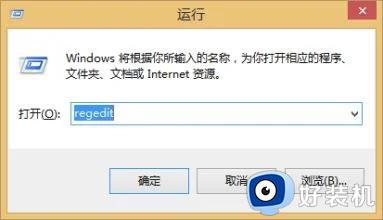
3、在注册表编辑器窗口中,依次展开HKEY_CLASSES_ROOTDirectoryBackgroundshellex
ContextMenuHandlersigfxcui,然后删除igfxcui项,如图所示:

4、接着按组合键win+r打开运行窗口,输入msconfig并按回车调出系统配置窗口,如图所示:
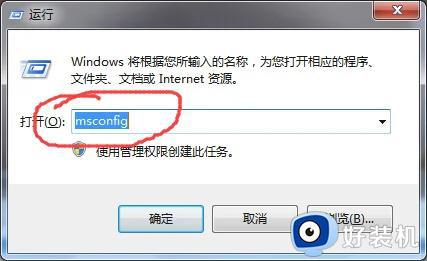
5、在系统配置窗口中,我们切换至启动选项卡,点击全部禁用将所有启动项进行禁用操作,最后点击确定保存设置。

电脑出现igfxsrvc.exe应用程序错误的解决步骤介绍到这里,禁用相关选择之后,电脑就正常运行了。
igfxsrvc.exe应用程序错误什么原因 igfxsrvc.exe应用程序错误的解决教程相关教程
- spoolsv应用程序错误不能为read怎么办 spoolsv.exe应用程序错误怎么解决
- 电脑老是出现应用程序错误(0x40000015)如何解决
- 如何解决电脑提示sgtool应用程序错误 电脑提示sgtool应用程序错误的解决方法
- 3dmax打开显示应用程序错误怎么解决 打开3dmax弹出应用程序错误窗口解决方法
- 启动程序出现错误代码0xe06d7363如何解决 程序出现错误代码0xe06d7363三种解决方法
- 开机提示igfxsrvc.exe应用程序错误如何解决 开机提示igfxsrvc.exe应用程序错误的修复方法
- 电脑提示错误0xc0000142什么原因 电脑提示错误0xc0000142解决方法
- 0xc0000022错误代码怎么回事 错误代码0xc0000022一键修复方法
- 应用程序错误0xc000007b怎么办 应用程序无法正常启动0xc000007b解决方法
- 0xc0000409应用程序错误怎么办 应用程序发生错误0xc0000409如何修复
- 电脑无法播放mp4视频怎么办 电脑播放不了mp4格式视频如何解决
- 电脑文件如何彻底删除干净 电脑怎样彻底删除文件
- 电脑文件如何传到手机上面 怎么将电脑上的文件传到手机
- 电脑嗡嗡响声音很大怎么办 音箱电流声怎么消除嗡嗡声
- 电脑我的世界怎么下载?我的世界电脑版下载教程
- 电脑无法打开网页但是网络能用怎么回事 电脑有网但是打不开网页如何解决
电脑常见问题推荐
- 1 b660支持多少内存频率 b660主板支持内存频率多少
- 2 alt+tab不能直接切换怎么办 Alt+Tab不能正常切换窗口如何解决
- 3 vep格式用什么播放器 vep格式视频文件用什么软件打开
- 4 cad2022安装激活教程 cad2022如何安装并激活
- 5 电脑蓝屏无法正常启动怎么恢复?电脑蓝屏不能正常启动如何解决
- 6 nvidia geforce exerience出错怎么办 英伟达geforce experience错误代码如何解决
- 7 电脑为什么会自动安装一些垃圾软件 如何防止电脑自动安装流氓软件
- 8 creo3.0安装教程 creo3.0如何安装
- 9 cad左键选择不是矩形怎么办 CAD选择框不是矩形的解决方法
- 10 spooler服务自动关闭怎么办 Print Spooler服务总是自动停止如何处理
